회사에서 회의시간에 필기구에 메모하는 습관은 매우 좋다. 최근에는 메모를 하면서 놓치는 경우가 있을때 스마트폰으로 회의내용을 녹음할때가 많다. 중요한 내용이 오고가는 회의시간이라면 더욱 녹음의 필요성을 느끼게 된다.
하지만 녹음된 음성파일의 내용들을 모두 글로써 작성하려고 하면 귀찮고 힘든것이 사실이다. 파일을 재생하면서 일시정지를 여러번 반복하면서 글로 옮겨써야되는데 직접 해보면 진짜 귀찮다.
이러한 귀차니즘을 쉽게 해결해주는 것이 음성으로 된 파일을 텍스트로 자동 변환해주는 어플을 활용하면 된다.
네이버 클로바 노트
네이버는 여러가지 기능들을 사용자들에게 제공해주고 있는데 그 중에서 직장인과 대학생들이라면 굉장히 마음에 들어할 만한 기능이 바로 녹음파일을 글로써 변환해주는 기능일 것이다.
사진과 같이 휴대폰 녹음 파일이 여러개가 있는것이 보인다.
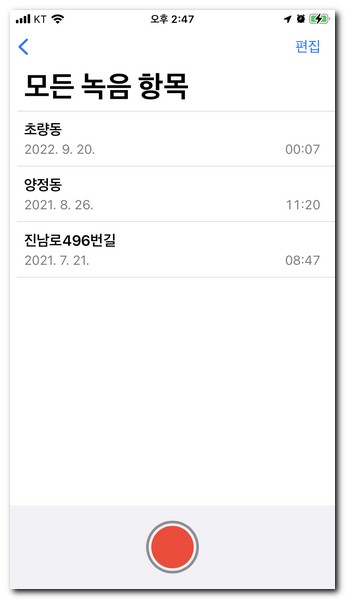
이렇게 여러개의 녹음 파일이 있는데 이 중에서 하나를 글로 변환해 보겠다.
우선 클로바 노트를 실행한다. 설치되어 있지 않다면 각 기기에 맞게 앱스토어 또는 플레이스토어에서 다운받아 설치 한다.
클로바를 실행 한 후에 화면 아래쪽에 + 아이콘을 선택 한다.
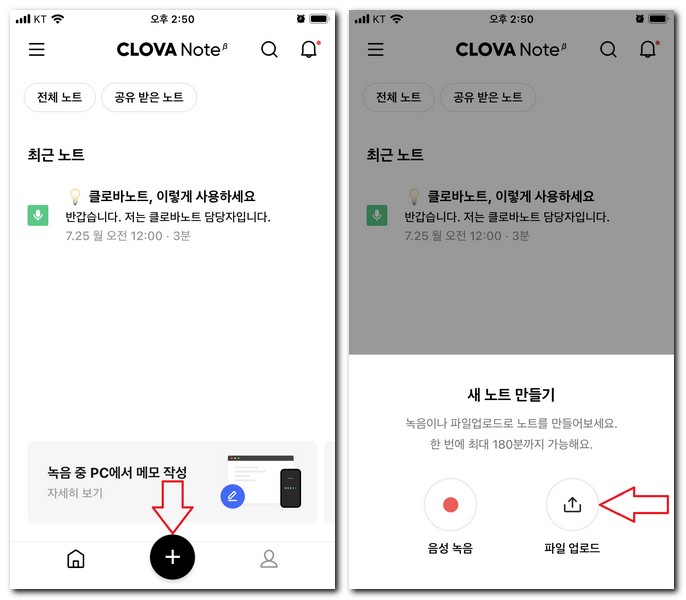
새 노트 만들기가 실행되면서 녹음이나 파일업로드로 노트를 만들어볼 수 있다. 한 번에 최대 180분까지 가능하다. 시간제한이 있다는것이 조금은 아쉽다.
이미 녹음파일이 있다면 파일 업로드를 선택 한다.
아이폰은 최근 항목에서 찾을 수 있고, 갤럭시 폰에서는 파일 탐색기에서 찾아서 선택 하면 된다.
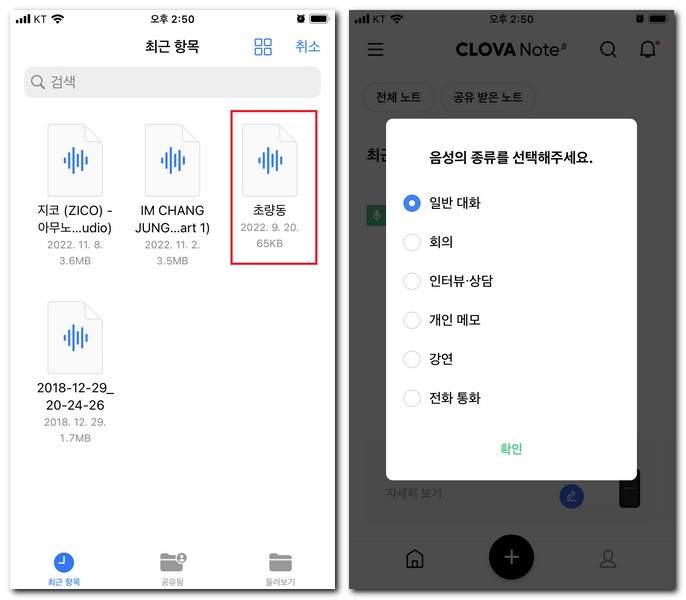
음성의 종류는 일반 대화로 해도 되고, 회의나 인터뷰 등 상황에 맞춰서 선택 한다.
음성 기록으로 변환중에 있으며 완료되면 탭하고 음성을 들어볼 수 있다. 문장을 탭하게 되면 해당 구간에 녹음된 음성을 들어보면 된다.
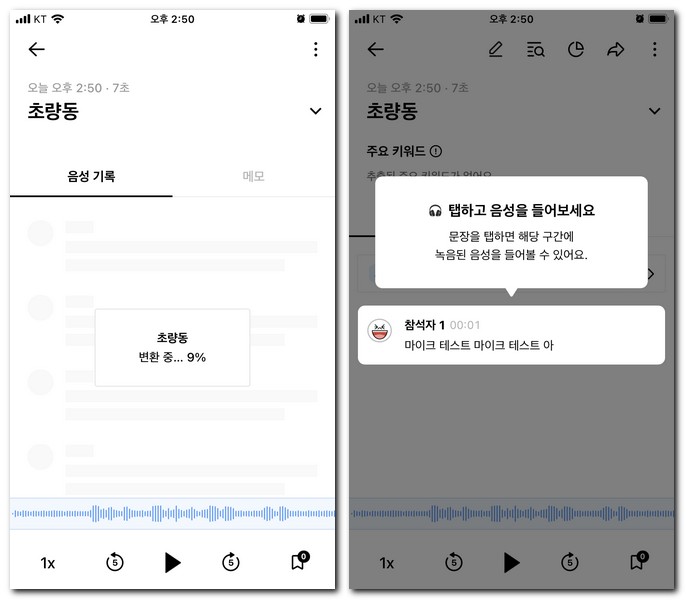
현재 전체 참석자도 확인이 가능하고 텍스트 변환이 완료된 날짜와 시간도 확인할 수 있다. 오른쪽 상단 점 3개를 선택 해본다.
글자 크기 변경, 음성 기록 다운로드, 음성 파일 다운로드, 메모 다운로드, 노트 이동, 노트 삭제 의 기능을 선택할 수 있다.
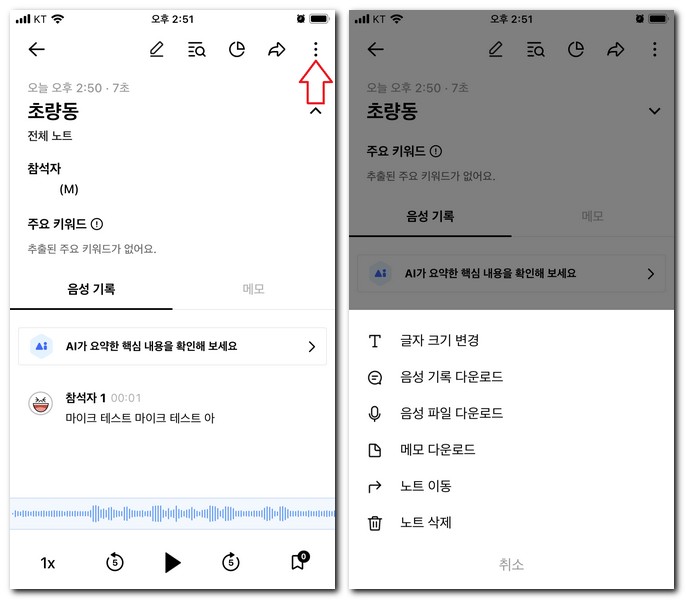
현재 음성 변환 기록이 완료된 메모된 내용을 다운 받고 싶을때 이용하면 된다.
참석자 대화 점유율과 음성 기록도 함께 편집할 수 있다.
100% 완벽하게 음성기록 변환이 되는것이 아니기 때문에 직접 음성을 들어보고 잘못된 부분은 수정하면 된다.
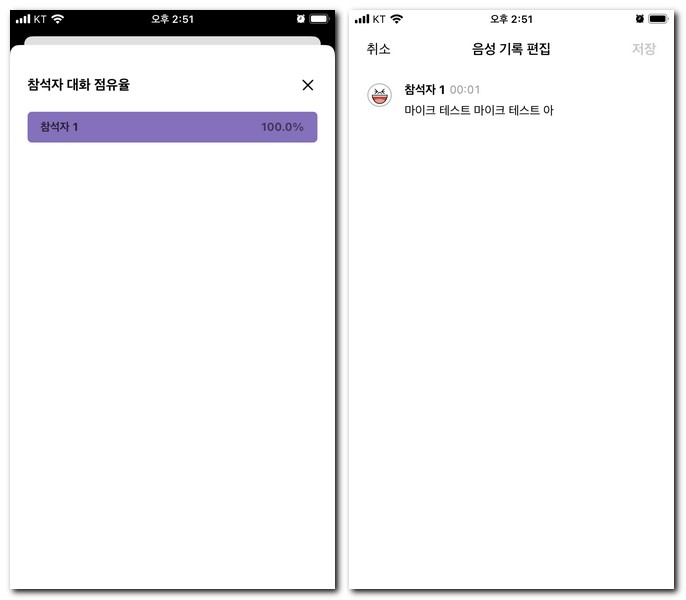
수정을 하고 저장 버튼을 선택 하자.
모든 수정이 완료된 텍스트 파일을 팀원들이나 여러사람들에게 공유할 수 있다.
클로바 노트 아쉬운점
클로바 노트를 사용하면서 아쉬운 점이 몇가지 있다.
- 시간 제한 180분.
- 일부 클라우드 업로드시 인식 안됨.
- 폴더 변환 일부 순위가 뒤바뀌는 현상
- 화면 꺼두고 녹음하다가 들어와보면 앱 로그인이 풀리고 녹음이 안되면서 강제종료
- 녹음 자르는 기능이 없음
이밖에도 여러가지 문제점들이 종종 보였지만 무료로 사용하는 어플인 만큼 이 정도면 만족스럽다.
네이버에서 만든앱이고 다른앱이랑 비교할때 전혀 꿀리지 않는다. 앞으로 지속적으로 업데이트를 할 것이라 예상되기 때문에 기대해보겠다.